
Roku リモコンを紛失したり、壊れたり、反応しなくなったりした場合は、リモコンを使わずに Roku TV の電源をオンまたはオフにする方法がいくつかあります。手動電源ボタン、Roku モバイル アプリ、スマート スピーカー、HDMI-CEC 機能などの代替手段を利用できます。このガイドでは、リモコンを使わずに Roku TV の電源をオンにするすべての方法について説明します。
テレビの電源ボタンを使用してRoku TVの電源をオンにする
Roku TV の電源を入れる簡単で効果的な方法は、TV の電源ボタンを使用することです。この電源ボタンは通常、Roku TV の背面または側面パネルにあります。モデルによっては、TV の下部にある場合もあります。
TCL、Hitachi、RCA、または Element Roku TV をお持ちの場合は、電源ボタンはブランド ロゴのすぐ下にあります。Hisense Roku TV の場合は、TV ロゴの下または背面パネルに電源ボタンがあります。
Philips、InFocus、Magnavox、JVC Roku テレビの場合、電源ボタンはテレビの側面または背面パネルにあります。
したがって、電源ボタンを使用すると、リモコンを使わずに Roku TV をオンにすることができます。
IRリモートアプリを利用してRoku TVを起動する
前述のように、一部の Roku TV モデルの電源ボタンは背面に配置されているため、テレビが壁に取り付けられている場合はアクセスできません。このような場合は、Roku TV に適した IR リモート アプリをダウンロードすると便利です。テレビの電源をオンにする以外にも、これらの IR リモート アプリを使用すると、物理的なリモコンがなくてもテレビを制御し、さまざまな機能を実行できます。
iPhone にはIR ブラスターがないため、これらの IR リモート アプリは Android スマートフォンにのみ対応していることに注意してください。以下は、Roku TV の電源をオンにして制御するための推奨 IR リモート アプリです。
テレビがスタンバイ モードで WiFi に接続されている場合は、Roku アプリを使用して Roku TV の電源をオンにすることができます。このアプリは、Play ストアまたはApp Storeからスマートフォンにダウンロードできます。
スマートスピーカーを使用してRoku TVの電源をオンにする
Alexa または Google アシスタントの機能を内蔵したスマート スピーカーは数多くあります。自宅にそのようなスマート スピーカーがあれば、音声コマンドを使用して Roku TV を簡単にオンにすることができます。そのためには、まず、使用しているスマート スピーカーに基づいて、Roku TV をAlexaまたはGoogle Homeアプリケーションに追加してペアリングする必要があります。

Alexa 対応のスマート スピーカーをお持ちの場合は、Roku TV を Alexa アプリケーションに追加する必要があります。Google Play ストアまたは Apple App Storeから Android または iPhone にAlexaアプリをダウンロードします。インストール後、Roku アカウントを Alexa アプリにリンクする必要があります。
これを実現するには、その他アイコンをタップ →設定を選択→ TV とビデオをクリック→ Roku をタップ→有効にして使用をクリック → Roku アカウントにサインイン→同意して続行を選択→スマート スピーカーを選択→デバイスのリンクをタップします。
Roku TV を Alexa アプリに追加したら、「 Alexa、Roku TV をオンにして」というコマンドを使用してテレビの電源をオンにできます。
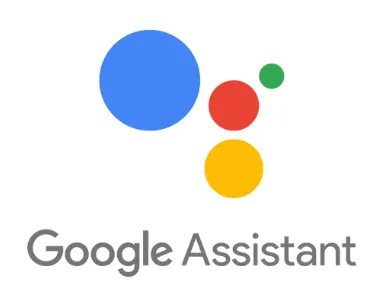
あるいは、Google アシスタント対応のスマート スピーカーを使用している場合は、Roku TV を Google Home アプリに接続する必要があります。それぞれのアプリ ストアからAndroidまたはiPhoneにGoogle Homeアプリをインストールします。
次に、Roku TV とアカウントを Google Home アプリにリンクします。これを行うには、アプリを開いて → 「デバイス」をタップ→ 「+」アイコンをタップ→ 「Google Home で動作」を選択 → 「Roku」を検索してタップ→ Roku アカウントにログイン→ 「続行」をタップします。
最後に、Google 対応のスマート スピーカーに近づいて、「OK Google、Roku TV をオンにして」と言います。
HDMI-CEC機能を使用してRoku TVをアクティブ化する
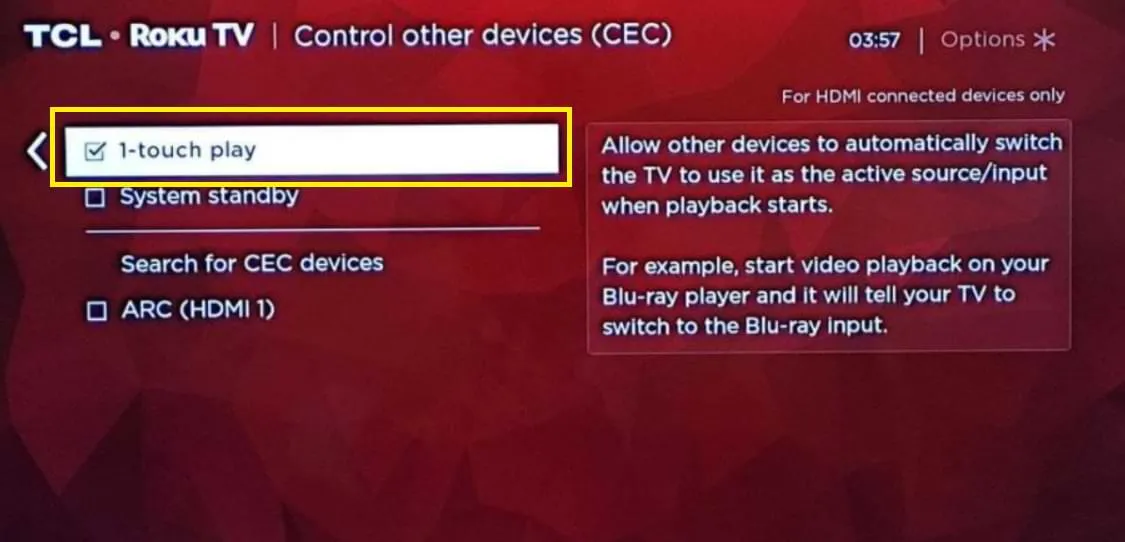
PlayStation、Xbox、Nintendo Switch などのゲーム機をお持ちの場合は、リモコンなしで Roku TV をオンにすることができます。これを行うには、ゲーム機と Roku TV の両方でHDMI-CEC機能を有効にする必要があります。ゲーム機で HDMI-CEC 機能を有効にする手順は次のとおりです。
- Nintendo Switchの場合は、システム設定に移動→テレビ設定を選択→テレビの電源状態に合わせるを有効にします。
- Xbox を使用している場合は、 Xboxボタンを押し→ 「プロファイルとシステム」を選択→ 「設定」をタップ→ 「全般」をクリック→ 「テレビとディスプレイのオプション」を選択 → 「テレビと A/V 電源オプション」をクリック→ HDMI-CECオプションをチェックします。
- PlayStationをお持ちの場合は、 PSボタンを押し→設定アイコンをタップし→システムを選択し→ HDMIをクリックし→ HDMIデバイスリンクを有効にするを有効にし→ワンタッチプレイを有効にするをオンにします。





コメントを残す